ソフトバンクから楽天モバイルに乗り換えたい!という人に向けて、デメリットやメリット、申し込み手順をわかりやすく解説します!
楽天モバイルは、実店舗とオンラインどちらでも申し込めます。しかし、実はショップよりWebから申し込むほうが簡単で早いです。
この記事では、ソフトバンクから楽天モバイルに乗り換えるお得なタイミングや、SIMロックの解除方法も説明しています!後悔したくない人は、ぜひ参考にしてください!


・月額3,278円を払えば速度制限なしで使い放題
・専用アプリを利用すれば無料で通話できる
・ギガ消費が少ない月の通信料金がお得
・楽天ポイントがどんどん貯まる


セールスを4年経験したあとに、ヒカリクのライターに転向。インターネットに関する専門的な内容をわかりやすく解説することが得意。
目次 [隠す]
ソフトバンクから楽天モバイルに乗り換える手順
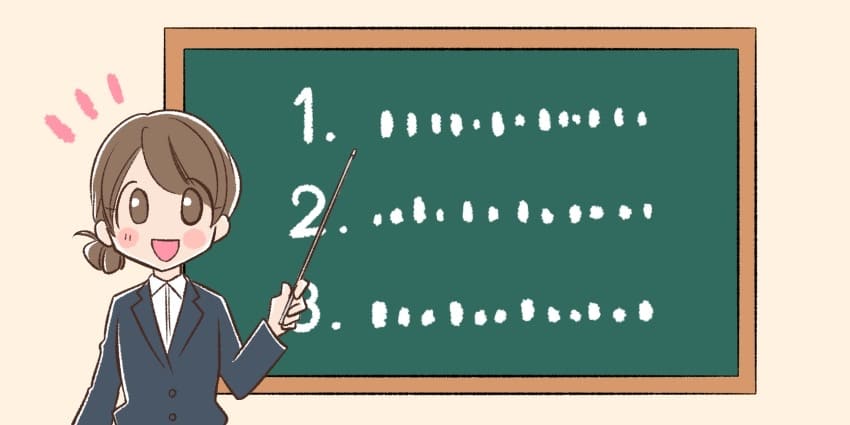
ソフトバンクから楽天モバイルに乗り換える手順は以下のとおりです。
楽天モバイルに申し込む前に、乗り換え用の予約番号を発行するところから始めます。
ソフトバンクから楽天モバイルに乗り換える手順
スマホ契約に苦手意識がある人でも、順番に手続きすれば簡単なので安心してください。
続けて、それぞれの手順について紹介します。
1.MNP予約番号を取得する
はじめに、ソフトバンクで手続きして、MNP予約番号を取得します。
予約番号の取得方法はWeb・電話・ソフトバンクショップの3つあります。Webか電話がおすすめです。一番手軽な方法がWebです。IDがわからない人は電話で連絡しましょう。
ショップでの手続きは、予約の手間や待たされる時間が長いので、おすすめしません。
MNP予約番号の有効期限は当日含め15日間ですが、楽天モバイルの申し込みには有効期限10日以上の番号が必要です。発行後、すぐに乗り換え手続きをしましょう。
手続きしようと思っている発行方法を以下からタップして確認してください。
 藤本
藤本2.SIMロックを解除する
Webから利用しているスマホのSIMロックを解除します。スマホによって、解除の要否が異なります。
2021年10月1日以前に発売した機種を使っている場合はSIMロックの解除が必要です。紛らわしいですが契約日は関係ありません。
ちなみに、ソフトバンクショップでも手続きできますが、おすすめしません。手数料で3,300円かかります。Webで解除できないときだけ、検討しましょう。
WebでSIMロック解除する方法
-
STEP2SoftBank IDでログインする
SoftBank IDとパスワードを使ってログインします。
-
STEP3IMEIを入力する
SIMロック解除するIMEI(端末識別番号)を入力して「次へ」をタップします。

IMEIを確認する方法は以下のとおりです。
iPhoneの場合Androidの場合ソフトバンク公式サイトのよくある質問にも「IMEI番号を確認する方法」が紹介されています。
ちなみに、製品次第ではクレジットカード情報や販売店の入力画面が表示される可能性があります。
入力画面が表示されたときは、画面の指示に従って入力してから「次へ」をタップします。「ソフトバンク公式」に詳しい説明があります。
-
STEP4SIMロック解除を申し込む
IMEIが入力できたら「解除手続きする」をタップすると、SIMロック解除完了です。

機種次第で「解除コード」が発行される可能性があります。表示されたら、コードを控えておきましょう。ソフトバンク以外のSIMカード挿入時に必要です。
iPhoneやiPad、Google Pixelでは解除コード発行はありません。
SIMロック解除できる条件
WebでSIMロック解除できなかった場合は、解除できる状態か確認しましょう。
SIMロック解除の条件は5つあります。4つは必須条件で、残りの1つはいずれかの項目に当てはまれば良いです。
| 項目 | 条件 |
|---|---|
| 2015年5月1日以降に発売された対象機種 | 必須 |
| ネットワーク利用制限中ではない | |
| 契約者本人が購入している | |
| 安心遠隔ロックなどで操作制限していない | |
| 分割代金の支払い方法がクレジットカード | どれか1つ を満たす |
| 一括購入か端末代金を完済している | |
| スマホの購入から100日以上の経過 | |
| 前回のSIMロック解除から100日以上の経過 (過去にSIMロック解除実績がある場合) |
5つ目の条件で一番わかりやすいのは、端末代金を支払い終わっていることです。また、クレジットカード払いにしているという条件もわかりやすいです。
あとは、端末購入した日か、前回SIMロック解除した日から100日以上経てば大丈夫です。
3.楽天モバイル公式から申し込む
楽天モバイル公式から申し込みます。もし、まだ楽天会員になっていないときは「楽天の会員登録」から始めてください。
既に登録済みなら、タップして細かい手順を確認しながら申し込みましょう。
 藤本
藤本4.SIMカード到着後に開通設定する
開通処理をしない限り楽天モバイルは利用できないです。SIMカードが届いたら、以下の手順に沿って開通させましょう。2~3分で終わります。
MNP予約番号の有効期限内に処理を済ませましょう。
| スマホキャリア | おすすめ理由 |
|---|---|
  楽天モバイル 楽天モバイル |
毎月3,278円でデータ通信が無制限 専用アプリを使えば無料で通話可能 ギガ消費が少ない月の通信料金がお得 乗り換えで最大13,000ポイントもらえる楽天モバイル公式はこちら |
楽天モバイルの対応機種
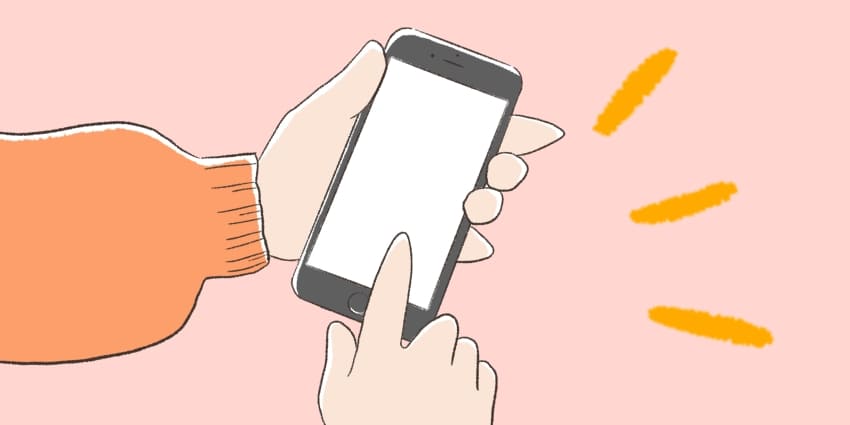
楽天モバイルに対応している機種はiPhoneとAndroidに分けて一覧にしました。持っているスマホや、利用したいスマホが対象機種か開いて確認してください。
もし、使いたいスマホが一覧にないときは「楽天モバイル対応端末(公式)」開いて再確認しましょう。
「スマートフォン」をタップして、続けて自分のスマホのブランドを選択すると、楽天モバイルが利用可能かわかります。とくに見ておくべき項目は以下です。
確認しておく対応機能
- ・4Gデータ通信
- ・通話
- ・SMS(楽天回線)
上記3つに対応していれば、サイトや動画を見る、通話をするといった基本機能は問題なく使えます。
津波警報の通知などの機能は非対応でも問題ありません。普段の用途には関係ないからです。
ちなみに、iPhoneは楽天モバイルの提供サービスをすべて利用できる可能性が高いです。しかし、Androidは購入元のブランドによっても微妙に違う場合があります。
 藤本
藤本ソフトバンクから楽天モバイルに乗り換える5つのデメリット

楽天モバイルに乗り換えるデメリット
1.メールアドレスの引き継ぎが有料
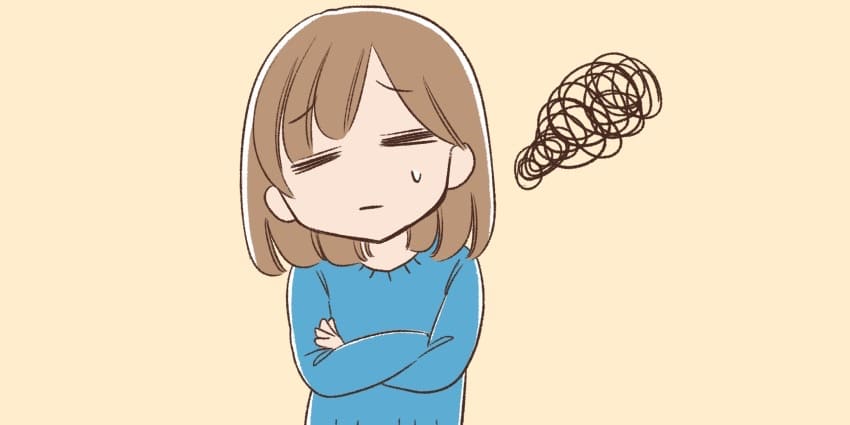
楽天モバイルに乗り換えるとソフトバンクのメールアドレスが利用できなくなります。しかし手続きして、利用料金を支払えば継続して使用可能です。
2022年12月20日に「メール持ち運び」がサービス開始したからです。利用料金として1年間3,300円かかります。
ちなみに申し込み期限は解約から31日以内なので、早めに手続きしましょう。楽天モバイルに乗り換えた翌日がおすすめです。当日だと受付されない可能性があります。
また、メール持ち運びは、一度解約すると再契約できません。詳細は「メール持ち運び利用規約」に記載されています。利用を検討している人は、一度目を通しましょう。
 藤本
藤本2.ソフトバンクよりやや繋がりにくい
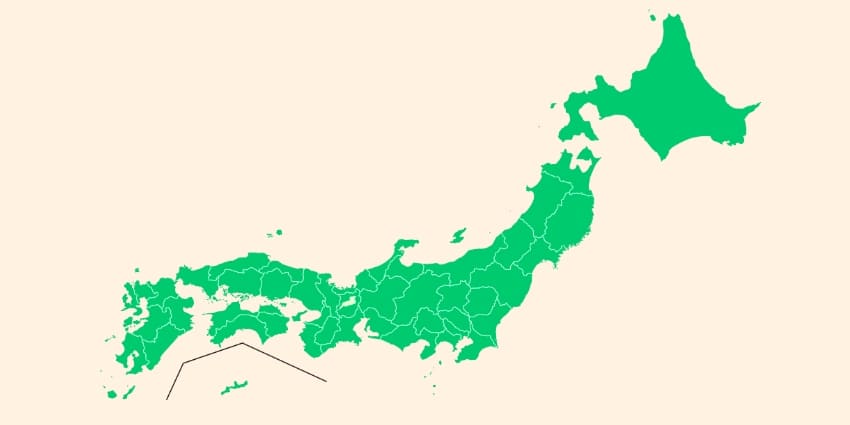
楽天モバイルはソフトバンクよりやや繋がりにくいです。ソフトバンクの人口カバー率のほうが楽天モバイルより高いからです。
2022年2月4日時点で楽天は96%を達成したと発表しましたが、ソフトバンクは99%を超えています。3%程度違います。
また、実際の繋がりやすさの面でも、ソフトバンクにやや劣ります。例えば、楽天モバイルはソフトバンクより、地下や建物が密集しているような場所で繋がりにくいです。
高速通信できる5G対応エリアがソフトバンクより狭い
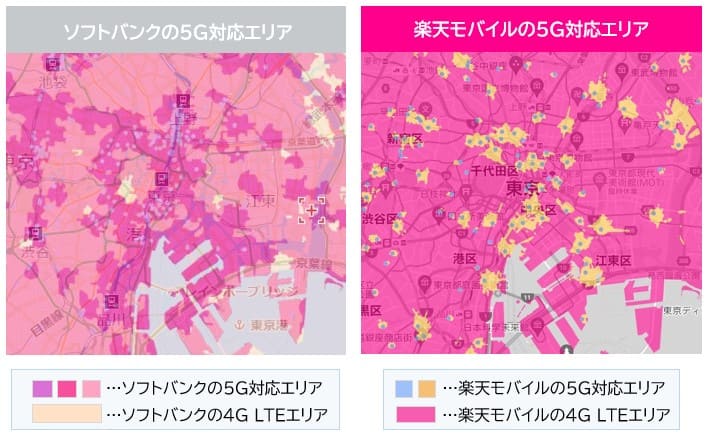
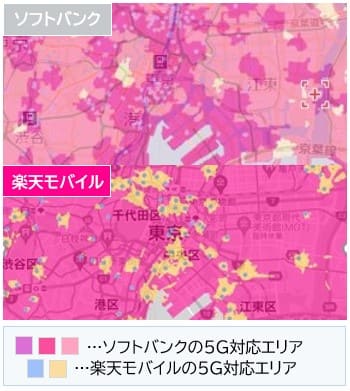
5Gエリアも同様に、ソフトバンクより楽天モバイルの5G対応エリアのほうが狭いです。楽天モバイルは、繋がりやすさの改善を優先対応しています。
5G通信に魅力を感じている人は、以下の公式サイトから5G対応エリアをチェックしてください。とくに、自分が住んでいる地域や勤務先などのエリアを確認しましょう。
3.端末分割代金の支払いが継続する
スマホ本体を分割払いにしていた場合は楽天モバイルに乗り換えたあとも端末代金の支払いが必要です。ソフトバンク解約後は、支払いは分割払いのまま続きます。
残りの代金は「MySoftBank」か「LINE」で確認できます。LINEの場合は、アカウント連携した後に「機種代金のお支払い状況」の項目をタップすればわかります。
ちなみに、一括精算にしたい人は「チャットサポート」で手続きすると、まとめて端末代金を支払えます。
 藤本
藤本スマホを返却して割引するサービスは継続して利用できる
スマホの返却を条件に割引するサービスはソフトバンク解約後も代金の支払いと割引が継続します。回線契約なしで利用できるからです。
サービスを一覧にまとめました。時期によっていくつかの種類があるので、気になる人はタップして確認してください。
割引サービスを利用しているかわからない人は「MySoftBank」から確認しましょう。適用している人は、オプション項目に表示されます。
 藤本
藤本4.ソフトバンクまとめて支払いが利用不可

楽天モバイルに乗り換えるとソフトバンクまとめて支払いが使えなくなります。
ソフトバンクまとめて支払い
ソフトバンクまとめて支払いとは、ネットショッピングやアプリ内のアイテム購入、サブスクサービスの支払いをソフトバンクの通信料金の請求とまとめられるサービスです。
YouTube Premiumやhuluなどのサブスクをスマホ料金の請求とまとめている人は、一度確認するのがおすすめです。「MySoftBank」にログインするだけでわかります。
サブスクサービスを継続する場合は、楽天モバイルへ乗り換える前に、別の支払方法に変更するか、再契約しましょう。
5.楽天モバイルの対応機種が少ない
楽天モバイルに完全対応している機種は少ないです。
Androidで人気なXPERIAやGalaxyなどのブランドは、機種によって対応有無が異なります。
また、購入元によっても微妙に違います。見た目は同じでも、使える電波が違うソフトバンク特別仕様などがあるからです。対応していない機種はSIMロックを解除しても使えません。
ちなみに、iPhoneは相性が良いので、iPhone6s以降ならほぼ使えます。対応機種一覧は、記事の前半で記載しています。以下のリンクをタップして、再確認してください。
ソフトバンクから楽天モバイルに乗り換える8つのメリット

楽天モバイルに乗り換えるメリット
1.月額料金が安くなる

ソフトバンクから楽天モバイルに乗り換える一番のメリットは料金が安くなることです。
下表で、ソフトバンクで主流の2プランと楽天モバイルの料金を比較しました。楽天モバイルは1プランしかありません。しかし、どの容量でもソフトバンクより圧倒的に安いです。
| データ 通信量 |
楽天モバイル 最強プラン |
ソフトバンク メリハリ 無制限 |
ソフトバンク ミニフィット プラン+ |
|---|---|---|---|
| ~1GB | 0円 | 5,588円 | 3,278円 |
| 1~2GB | 1,078円 |
4,378円 | |
| 2~3GB | 5,478円 ※3GBを超えると 速度制限あり |
||
| 3~20GB | 2,178円 | 7,238円 | |
| 20GB~ | 3,278円 |
データ通信が1GB以下なら無料になるのは楽天モバイルだけです。ソフトバンクには、割引がたくさんありますが、割引を適用しても楽天モバイルのほうが安いです。
 藤本
藤本2.無制限でデータ通信できる
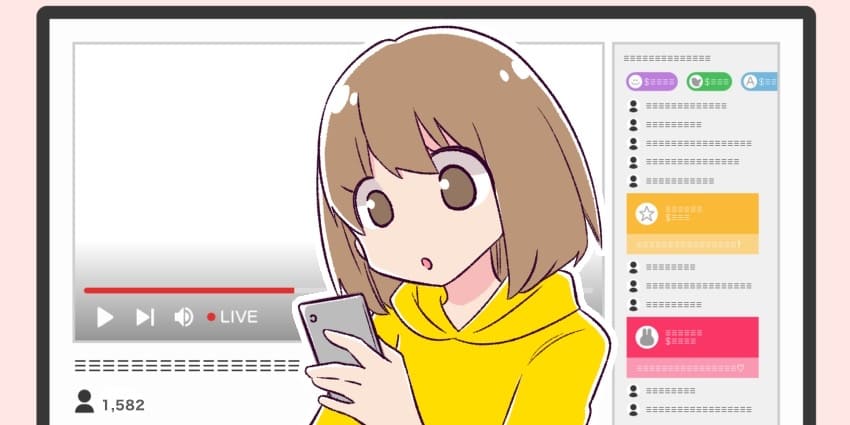
楽天モバイルを利用すると無制限でデータ通信が可能です。
楽天モバイルの対応エリアは、楽天回線とパートナー回線の2つあります。一部の地域はauの電波で通信します。サービス開始当初からauとパートナー提携しています。
以前は国内でau回線を利用した場合は、1ヶ月に5GB以上利用すると速度制限されていました。しかし、現在は無制限になっています。
3.専用アプリを使えば通話料が無料になる
楽天モバイルは専用アプリの楽天LINKを使えば国内の通話料金が無料になります。しかもアプリのダウンロードは無料です。
楽天モバイルの専用アプリを利用すれば、ソフトバンクでかけ放題を利用するより880円、もしくは1,980円安くなります。
ただし、0570から始まるナビダイヤルなど、一部の番号に対しては通話料金がかかります。
 藤本
藤本楽天モバイルとソフトバンクの通常通話料は30秒22円です。積み重なると意外と高いです。
4.契約事務手数料など各種手数料が無料
楽天モバイルは各種手数料や解約違約金が無料です。以下が無料になる費用の一覧です。
手数料無料になる費用一覧
- ・契約事務手数料
- ・SIM交換手数料
- ・SIM再発行手数料
- ・5G通信利用料
- ・テザリング利用料
- ・契約解除料(解約違約金)
- ・機種変更手数料
- ・MNP予約番号発行手数料
- ・MNP転出手数料
他社では、契約事務手数料やSIM交換・再発行の手数料で3,300円程度かかります。
ほかにも、機種変更やMNP転出費用など、以前は手続きごとに払うのが当たり前だった手数料がかかりません。
 藤本
藤本5.楽天ポイントを貯めやすい

SPUとは
SPUとは「スーパーポイントアッププログラム」の略称です。楽天の各サービスを使うことで、楽天市場で買い物したときのポイント還元率が上がる仕組みです。
楽天モバイルに乗り換えると楽天ポイントを貯めやすいです。SPU(スーパーポイントアッププログラム)の対象サービスだからです。
楽天モバイルを契約するだけで、楽天市場で買い物したときのポイント還元率が+4倍になります。
また楽天モバイルの月額料金に対してポイントが1%付与されます。他社のスマホを利用するより、楽天モバイルを利用したほうがポイントを貯めやすいです。
- SPU対象のサービス一覧
ポイント倍率 楽天会員 +1倍 楽天モバイル +4倍 楽天モバイル
キャリア決済+2倍 Rakuten Turbo/
楽天ひかり+2倍 楽天カード(所持のみ) +1倍 楽天市場で楽天カード利用時 +1倍 楽天銀行+楽天カード 最大+0.5倍 楽天トラベル +1倍 楽天証券 投資信託 +0.5倍 楽天証券 米国株式 +0.5倍 楽天ウォレット +0.5倍 楽天でんき +0.5倍 楽天ブックス +0.5倍 楽天kobo +0.5倍 楽天Pasha +0.5倍 RakutenFashion +0.5倍 楽天ビューティー +0.5倍 SPUの対象となる楽天のサービスを一覧にまとめました。全てのサービスを網羅すれば、還元率は17倍になります。
通常は10,000円の買い物で100ptが還元されます。還元率が最大の場合は、同じ購入額でも1,700pt還元されるようになります。
6.実店舗が多くサポートを受けやすい
楽天モバイルは実店舗が多いためサポートを受けやすいです。2022年3月8日に1,000店舗を超えたと発表しています。
サポートを受けたいときは「ショップ検索」から来店予約するのがおすすめです。
ただしサポートを受けるには月額550円のあんしん操作サポートの加入が必須です。非加入の人は、来店当日に申し込みしましょう。当日申し込みでもサポートが受けられます。
 藤本
藤本7.最短で申し込みから5分で乗り換え可能

楽天モバイルは最短で申し込みの約5分後から利用可能です。以下の条件をクリアすれば、すぐにソフトバンクから乗り換えられます。
申し込み当日から利用できる条件
- ・楽天モバイルをeSIMで申し込む
- ・申し込みの本人確認をeKYCで済ませる
- ・21時までに申し込む(MNPのみ)
- ・MNP予約番号を発行している(MNPのみ)
すべて申し込みするときの条件です。電話番号そのまま乗り換えるときは、事前にMNP予約番号を取得しておけば、条件を満たします。
条件で一番重要なのはeSIMです。SIMカードが郵送で手元に届くまで待たなくても良いので、即日で利用できます。
eSIMとは
eSIMとは、物理的なSIMカードなしで通信できる仕組みです。スマホ内部の組み込みパーツに設定すると通信できます。設定方法はボタンを押すだけ自動で設定されます。
しかし、eSIM対応のスマホが必要です。確認方法や注意点が気になっているなら、下のボタンをタップして開いてください。
楽天モバイルはキャンペーンでポイント還元や端末割引でお得に使える
楽天モバイルは、期間限定で様々なキャンペーンを実施しています。過去の特典は以下のとおりです。
過去のキャンペーン内容
- ・1年間利用料が無料
- ・3ヶ月利用料が無料
- ・スマホ本体の無料プレゼント
- ・楽天ポイントの大量プレゼント
- ・スマホ本体20,000円OFFクーポン進呈
キャンペーンの一部は、対象者が初めて楽天モバイルを契約する人に限られます。
特典がなくても、楽天モバイルに乗り換える価値は充分あります。しかし、キャンペーンでもっとお得に契約できる期間なら、早めに申し込むのがおすすめです。
 藤本
藤本どんな内容でも、キャンペーン中ならすぐに申し込んだほうが結果的にお得です。楽天モバイルにすると、ソフトバンクの月額料金との差額分で毎月2,000円以上お得になります。
1年で24,000円以上支払う費用が変わるので、できるだけ早く使い始めたほうが良いです。
ソフトバンクから楽天モバイルに乗り換えるおすすめタイミング

乗り換えにおすすめのタイミング
- ・端末代金の分割払いを完済したとき
- ・2年以上利用しているとき
ソフトバンクから楽天モバイルへ乗り換えるタイミングで、とくにおすすめなのは分割払いで完済したときです。乗り換えたときに、スマホ本体代金の支払いが発生しません。
また、2年以上利用しているなら、いつでも乗り換えどきです。スマホの性能が落ちている場合があるので、楽天モバイルの乗り換えと同時にスマホ本体も購入しましょう。
ちなみに本体代金やスマホの性能を気にしなければいつ乗り換えても問題ないです。乗り換えにかかる費用が無料だからです。
2022年2月1日からソフトバンクのスマホプランの違約金が無料になりました。受付終了したプランを含めてすべて対象です。
また楽天モバイルの契約事務手数料やSIM発行手数料も請求されないです。
新規契約すれば楽天モバイルを無料で試せる

ソフトバンクを解約する前に楽天モバイルを新規契約すると無料で試せます。以下、新規契約するときの手順をまとめました。
無料で試したい人は、楽天モバイルを新規で申し込みましょう。
楽天モバイルを新規契約する手順
ただし、どちらも契約した状態でソフトバンクを解約するとソフトバンクの電話番号が消滅します。
無料で試した後に、ソフトバンクで利用している電話番号のまま楽天モバイルに乗り換える手順は、別の項目で説明しています。以下の記事内リンクをタップして確認してください。
ソフトバンクから楽天モバイルに電話番号変えず、すぐ乗り換えたい人は、記事の前半で手順を紹介しています。記事内リンクから該当箇所に戻って確認しましょう!
1.SIMロックを解除する
利用中のスマホのSIMロックを解除します。スマホによって必要・不要が分かれます。
SIMロックの有無はWebから簡単に確認可能です。また、条件を満たしていればWebでそのまま解除できます。
続けて、WebでのSIMロック解除方法について紹介します。
 藤本
藤本WebでSIMロック解除する方法
-
STEP2SoftBank IDでログインする
SoftBank IDとパスワードを使ってログインします。
-
STEP3IMEIを入力する
SIMロック解除するIMEI(端末識別番号)を入力して「次へ」をタップします。

IMEIを確認する方法は以下のとおりです。
iPhoneの場合Androidの場合ソフトバンク公式サイトのよくある質問にも「IMEI番号を確認する方法」が紹介されています。
ちなみに、製品次第ではクレジットカード情報や販売店の入力画面が表示される可能性があります。
入力画面が表示されたときは、画面の指示に従って入力してから「次へ」をタップします。「ソフトバンク公式」に詳しい説明があります。
-
STEP4SIMロック解除を申し込む
IMEIが入力できたら「解除手続きする」をタップすると、SIMロック解除完了です。

機種次第で「解除コード」が発行される可能性があります。表示されたら、コードを控えておきましょう。ソフトバンク以外のSIMカード挿入時に必要です。
iPhoneやiPad、Google Pixelでは解除コード発行はありません。
2.楽天モバイル公式から申し込む
楽天に登録していない場合は「会員登録」から始めましょう。楽天会員なら、すぐに以下手順で申し込みしましょう!
3.楽天モバイルの開通設定をする
開通処理をしない限り楽天モバイルは利用できないです。eSIMで申し込んで、手続きメールが来た後、もしくはSIMカードが届いたら、以下の手順に沿って開通させましょう。
アンテナ表示がされて、インターネットや通話が利用できるようになれば問題ありません。
デュアルSIMで利用する人は、ソフトバンクのSIMカードを抜いて確認するのがおすすめです。設定を変更しないとソフトバンク回線で通信してしまう可能性があります。
ちなみに、設定アプリで通信回線を切り替えれば、ソフトバンク回線ではなく楽天モバイルで通信できるか確認できます。
デュアルSIM機能があればソフトバンクと楽天モバイルの2回線を1端末で使える
デュアルSIM対応ならソフトバンクと楽天モバイルの2回線を1つのスマホで利用可能です。
もしスマホがデュアルSIMでeSIM対応していれば、ソフトバンクのSIMカードを挿して、楽天モバイルをeSIMで利用できます。アプリ内の切り替えだけで使い勝手を試せます。
しかし、eSIMに対応していなくても、SIMカードを差し替えれば電波状況はわかります。よく使う場所や時間帯で通信速度や通話品質をテストしてみましょう。
ソフトバンクから楽天モバイルに乗り換える費用は無料になる

ソフトバンクから楽天モバイルの乗り換えにかかる費用は無料です。
楽天モバイルの契約事務手数料が無料だからです。また、ソフトバンクのスマホプランの違約金は2022年2月1日から無料です。
ただし、乗り換える費用は無料でも、スマホ本体代金はかかります。該当するケースは、ソフトバンクで購入した端末の残債があるときや、楽天モバイルでスマホを購入するときです。
スマホの代金を完済して、回線契約だけ楽天モバイルに乗り換えるときは無料で乗り換えられます!
乗り換え費用の項目内訳
乗り換え費用で無料になっているのはMNP予約番号の発行手数料・解約違約金・契約事務手数料の3つです。以前まで3つの費用を合わせて15,000円以上かかっていました。
従来の乗り換え費用項目をまとめたので、気になる人はタップして確認してください。
無料お試し後に楽天モバイルへ乗り換え可能
楽天モバイルを無料で試したうえでソフトバンクから乗り換え可能です。手続きは増えますが、後悔したくない人におすすめです。乗り換えするか慎重に検討できます。
無料で試してからMNPで乗り換える手順
- 1.楽天モバイルを新規契約する
- 2.楽天モバイルの使い勝手を試す
- 3.新規契約した楽天モバイルを解約する
- 4.MNPでソフトバンクから乗り換え
一時的にソフトバンクと楽天モバイルを1回線ずつ契約してから、使い勝手に問題がなければ乗り換えましょう。楽天モバイルが使いにくければ、ソフトバンクを継続利用できます。
楽天モバイルの評判が気になっているなら、まずは新規契約して使ってみましょう!
 藤本
藤本乗り換える場合は、順番を守って手続きしましょう。一時的に楽天モバイルを2回線契約すると、無駄な費用が発生するからです。
2回線目以降は利用しなくても料金がかかります。0~3GBの利用で1,078円です。
楽天モバイルの乗り換えに関するよくある質問

楽天モバイルの乗り換えでよくある質問
申込み前にデータバックアップは必要?
楽天モバイルの乗り換えと同時にスマホを替えるときはバックアップ必須です。
一方で同じスマホを使い続けるなら「ほぼ不要」です。撮影した写真や動画ファイルはスマホの内部に保存されているからです。
乗り換え時に機種変更しないなら、メール・ソフトバンクの電話帳データ以外は、ほとんどバックアップは不要です。連絡ツール「LINE」のバックアップも要りません。
 藤本
藤本スマホが使えない期間はない?
正しく手続きすればスマホを使えない期間は発生しません。楽天モバイルの開通と同時にソフトバンクが解約になるからです。
開通手続きでMNP転入ボタンを押すまでは、ソフトバンクの回線が使えます。
楽天モバイルの開通を確認する方法
ソフトバンクの電波の表示が圏外になったら楽天モバイルが使える状態になっています。
my楽天モバイルで開通手続きをしたら、スマホにソフトバンクのSIMカードを挿しておきましょう。
回線が切り替わったのに、利用できないときは、以下の項目を確認しましょう。
 藤本
藤本乗り換え後にオプションは解約になる?
ソフトバンクから楽天モバイルに乗り換えたときソフトバンクで加入していたオプションの一部は自動解約にならないです。
「あんしん保証パック」や「新トクするサポート」などが対象です。
また、現在は新規受付終了している「トクするサポート+」や「トクするサポート」も自動解約されません。
ソフトバンクのポイントは消えない?
乗り換えてもソフトバンクのポイントはなくならないです。ソフトバンクの利用で貯まるポイントはTポイントだからです。
Tポイントのアカウント、あるいは連携しているカードがあれば引き続き利用できます。しかし、解約に関わらず、期間限定ポイントは利用しないとなくなります。
また、2022年4月1日からソフトバンクポイントが開始されます。
 藤本
藤本使えなくなるサービスはなに?
ソフトバンクから楽天モバイルに乗り換えたときに利用できなくなるサービスや特典をまとめました。割引やPayPayポイント還元がほとんどです。
| サービス | 内容 |
|---|---|
| おうち割光セット | ソフトバンク光と利用している場合、スマホ料金の割引が適用できる |
| ソフトバンク でんき |
ソフトバンクのスマホと利用すると「おうち割 でんきセット」でスマホの利用料金を割引できる |
| 新みんな家族割 | 家族割グループの対象契約数によって割引してくれる |
| Yahoo!プレミアム | 無料でYahoo!プレミアムの特典が利用できる。例えば、Yahoo!ショッピングやPayPayモールのポイント還元率が上がる、110冊以上雑誌読み放題などの特典が受けられる |
| 長期継続特典 | メリハリ無制限やミニフィットプラン+、ペイトク無制限を13ヶ月以上利用すると誕生月にPayPay1,000ポイントもらえる。その他の対象プランでも長期利用でプレゼントがある |
| SUPER PayPay COUPON |
PayPayで支払ったときにポイント還元されるクーポンが利用できる。対象の店舗はドラッグストアや家電量販店、飲食店など。毎月対象の店舗やクーポンの内容が変わる |
| エンタメ特典 | huluやNetflix、DAZNなどの動画サービスやGeforce NowなどのサブスクサービスでPayPayポイントを還元してくれる仕組み。条件は、対象の料金プランの加入とソフトバンクまとめて支払いの設定 |
| ebookjapanで ポイント還元 |
毎週金曜日、電子書籍をPayPayで支払うと10%相当PayPayポイントで還元してくれる |
| LINE MUSIC の割引 |
LINE MUSICが6ヶ月無料で利用できる。7ヶ月目以降はPayPayポイントで20%還元 |
| 子育て応援クラブ | 小学生以下の子どもがいると以下の特典がある ・誕生月にPayPayポイント進呈 ・フォトブック無料クーポン ・7ヶ月無料で家事と育児サービス優待を受けられる |
ちなみに、Yahoo!プレミアムだけは、楽天モバイルに乗り換えても、月額508円払えば利用できます。Yahoo!ショッピングやPayPayモールをよく使う人は継続しましょう。
ほかの割引やポイント還元の特典は、重要視しなくて大丈夫です。楽天モバイルに乗り換えて月額料金を下げたほうが、お得になります。
楽天モバイルの契約月は日割りになる?
楽天モバイルの初月利用料金は日割り計算にならないです。利用した分だけ、料金を請求する従量課金制だからです。
日割りにはなりませんが、1GB以下なら0円です。また20GB以上利用したら3,278円です。
契約月は「開通手順」を実施した日の月になります。ソフトバンクの解約月も同じです。
ちなみにソフトバンクの解約月は日割り計算にならないです。また、請求締め日と解約日によって、料金が変わります。
請求締め日が10日の人が、11日に解約扱いになると1ヶ月分損します。請求締め日は「MySoftBank」で確認できるので、乗り換え前に確認しましょう。
MNP予約番号が期限切れになったら?
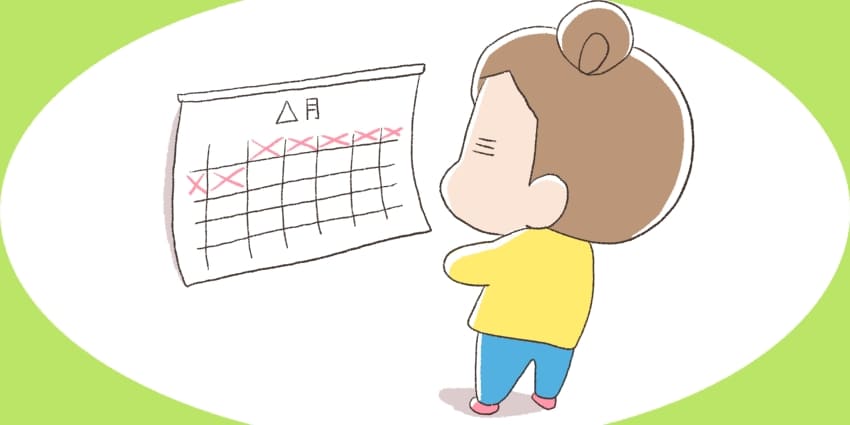
発行したMNP予約番号が、有効期限切れになったときの対処法について説明します。大きく2つのケースがあります。
楽天モバイル申し込みの前後どちらのタイミングで有効期限切れになったか、で対応が変わります。
MNP予約番号の期限切れで困る2つのケース
- ・申し込み前の期限切れ
- ・申し込んで開通直前に期限切れ
申し込み前の期限切れ
楽天モバイル申し込み前にMNP予約番号が有効期限切れになってしまったら、予約番号を再発行しましょう。
MNP予約番号を取得する手順を参考に、同じ手続きをすれば大丈夫です。再発行後、次は忘れないうちに申し込みましょう。
申し込んで開通直前に期限切れ
MNP予約番号の再発行までは申し込み前後に関わらず同じです。
楽天モバイルから申し込み中断のメールが届いたら「MNP予約番号再取得後の手順(公式サイト)」を参考に手続きすれば、問題ないです。
my楽天モバイルから、新しいMNP予約番号に更新できます。
乗り換え後に使えないときの対処法は?

楽天モバイルのSIMカードを入れて、通信できない場合の対処方法について説明します。
スマホの種類がiPhoneかAndroidで方法が異なります。種別にあわせて確認してください。
また、楽天モバイル公式にも「データ通信のトラブル解決法」があるので参考にしましょう。
ソフトバンクから楽天モバイルへ乗り換えると得する人の特徴まとめ

最後に、楽天モバイルを契約すると得する人の特徴をまとめました。楽天関連サービスと相性の良いサービスです。
ソフトバンクの料金が高いと感じているなら、楽天モバイルの申し込みを検討しましょう。
楽天モバイルへの乗り換えがおすすめな人の特徴
- ・月額料金を安くしたい
- ・毎月のデータ通信が多い
- ・ソフトバンクの割引をあまり使っていない
- ・楽天モバイルの対応エリアで生活している
- ・楽天関連サービスをよく利用している
楽天モバイルは月額料金が安く、専用アプリを使えば通話料も無料です。最近はサービス品質も向上してきたので、さらにおすすめです!
| 光回線 | おすすめ理由 |
|---|---|
 ドコモ光 ドコモ光 |
ドコモユーザーにとって最安の光回線 無条件で57,000円還元(当サイト限定) ドコモのセット割に唯一対応している 開通までモバイルWiFiが無料で使える3/31まで限定キャンペーン実施中11月30日まで限定キャンペーン実施中 一番お得なキャンペーン窓口 |
 ソフトバンク光 ソフトバンク光 |
ソフトバンクなら最安クラスの光回線 最大47,000円キャッシュバック 他社の乗り換え費用を10万円まで還元 開通工事費が実質無料になる 一番お得なキャンペーン窓口 |
 auひかり auひかり |
auユーザーなら最安クラスの光回線 最大114,000円キャッシュバック 独自回線なので通信品質がとても良い 4/7まで限定キャンペーン実施中一番お得なキャンペーン窓口 |
 とくとくBB光 とくとくBB光 |
格安スマホなら最安クラスの光回線 月額基本料が相場より約1,000円安い 高性能WiFiルーターが無料レンタル可能 最大158,000円還元(当サイト限定) 一番お得なキャンペーン窓口 |
光回線を契約するなら使っているスマホキャリアに合わせて選ぶのがおすすめです。
お使いのスマホキャリアにあった光回線を選ぶことでスマホ料金が1台あたり1,100円安くなります。例えば、家族3人で同じキャリアなら毎月3,300円、2年間で約8万円の割引です!
もし、セット割がないキャリアを利用中なら、基本料金がとにかく安いGMOとくとくBB光がおすすめです。

ドコモ光は、ドコモのスマホを使っているすべての人におすすめの光回線です。
ドコモの携帯料金が安くなる唯一の光回線なので、ドコモユーザーなら他のどのサービスよりも料金を抑えられます!
また、業界No.1のシェアを誇り、みんなに選ばれている人気の光回線でもあります。料金が安いだけでなく、速度やキャンペーン、サポートといった全ての面で優秀です。
GMOとくとくBBはこちら

快適なネット環境が欲しいならNURO光が断トツでおすすめです!回線速度は下り最大2Gbpsで、平均速度も459Mbpsと速いです!
YouTubeや映画配信を頻繁に見る人、オンラインゲームを遊びたい人、リモートワークでデータのやり取りが多い人には、とくにおすすめの光回線です。
NURO光公式のキャンペーンページから申し込むと最大60,000円分の特典がもらえるのも大きな魅力です。
さらに、今ならキャッシュバックが15,000円増額します。2025年4月30日までの期間限定なので、すぐにチェックしましょう。

対応エリア外で光回線を契約できない場合は、GMOとくとくBB WiMAXがおすすめです。無線通信を利用したネット回線で、日本全国どこでも利用できます。
工事なしで使えるお手軽さも魅力です。Webから申し込んで本体が届いたら、コンセントに挿すだけでWiFi環境を整えられます。また、最短で申し込みの翌日に端末が届きます。
さらに、高額キャッシュバックや月額料金の割引キャンペーンを実施しています。手軽かつお得にネット環境を揃えるなら、GMOとくとくBB WiMAXを契約しましょう。




 私が変わって急いでるから早く発送してくださいって言ったら途端に不貞腐れた態度になって電話ガチャギリされたんだけど。2度とソフトバンクなんかで契約しない。
私が変わって急いでるから早く発送してくださいって言ったら途端に不貞腐れた態度になって電話ガチャギリされたんだけど。2度とソフトバンクなんかで契約しない。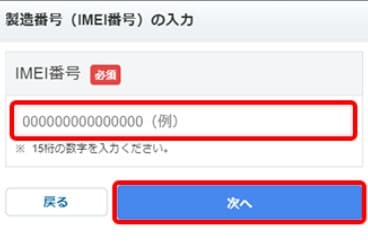
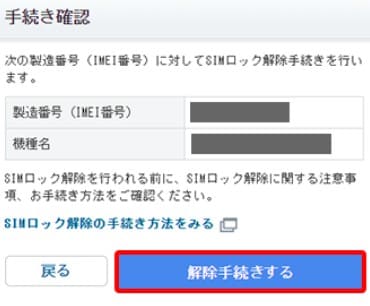
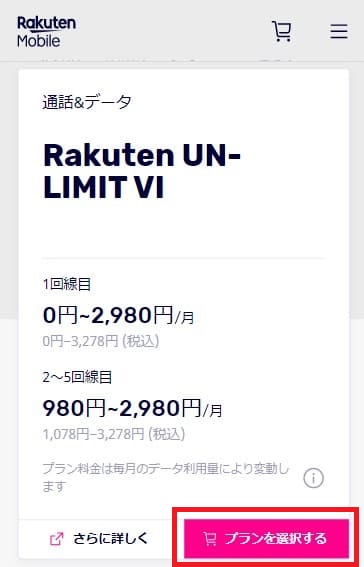
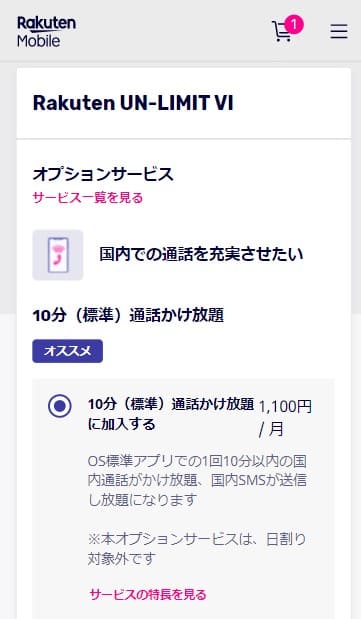
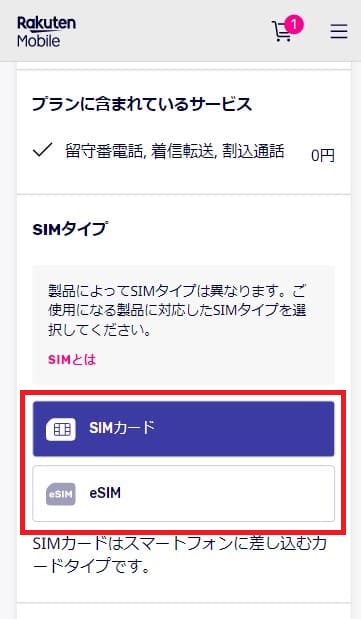
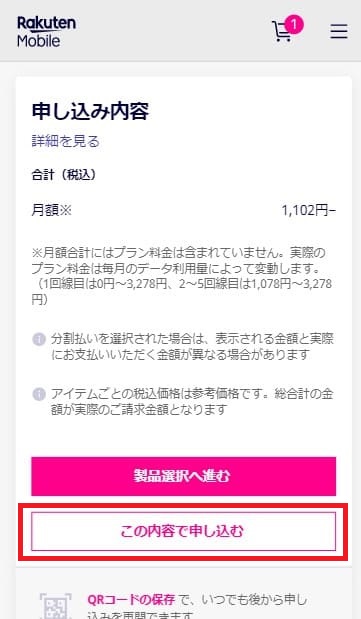
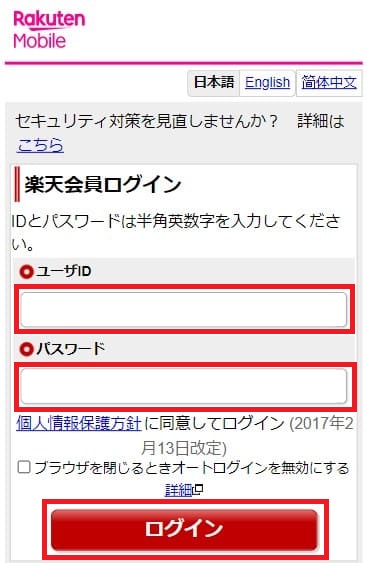
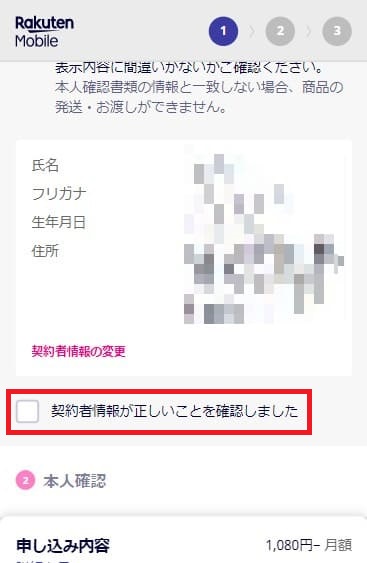
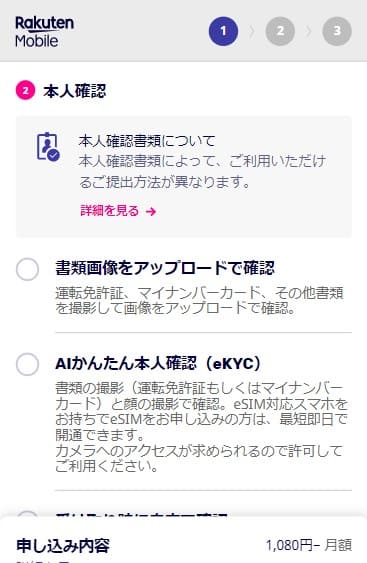
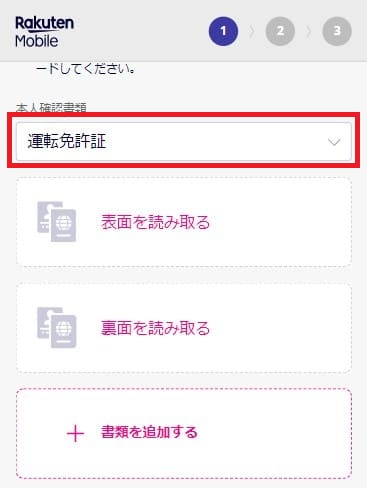
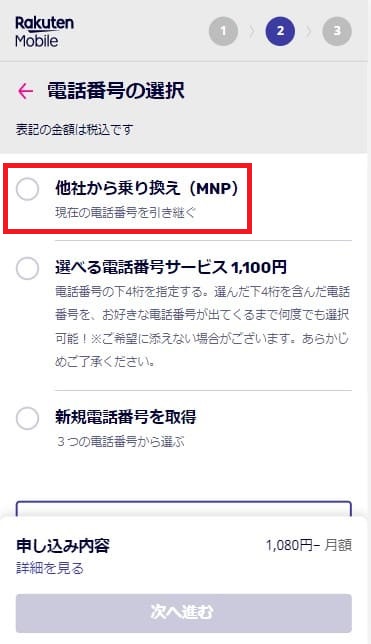
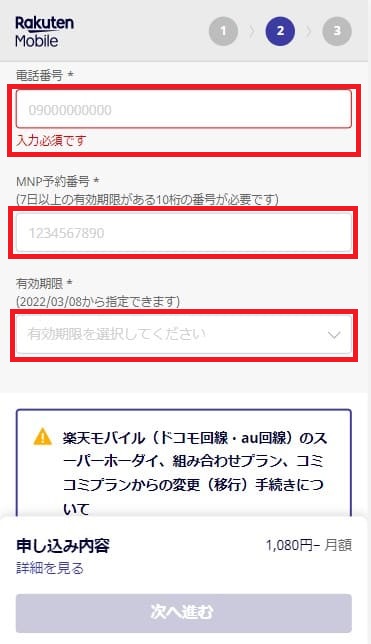
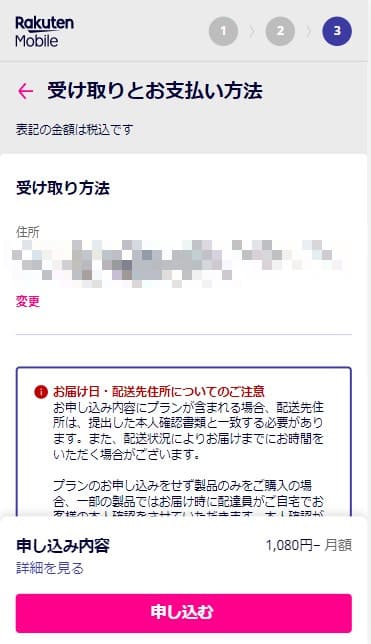
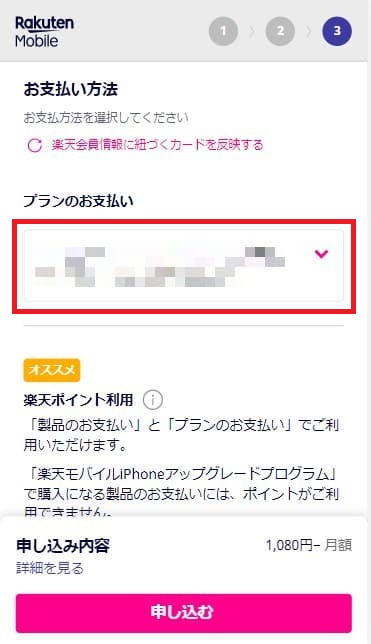
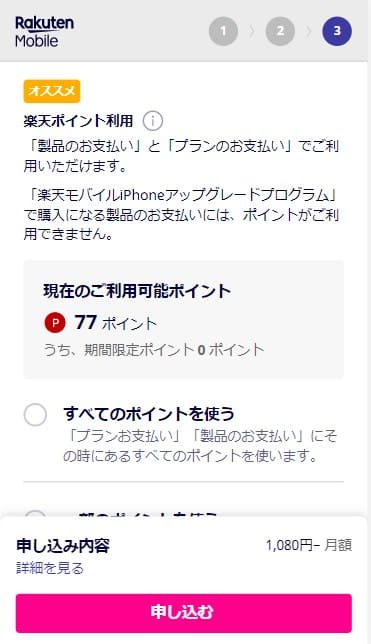
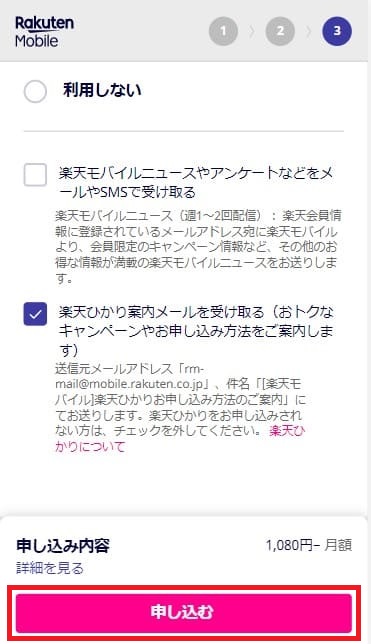
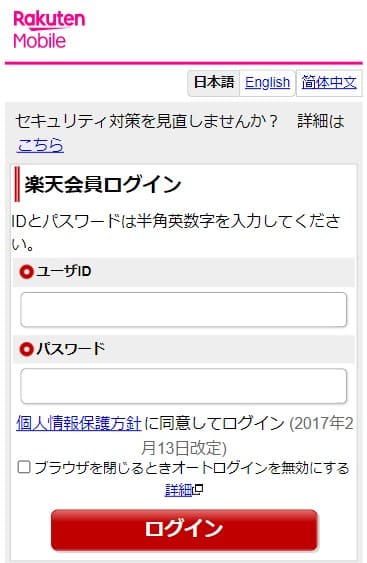
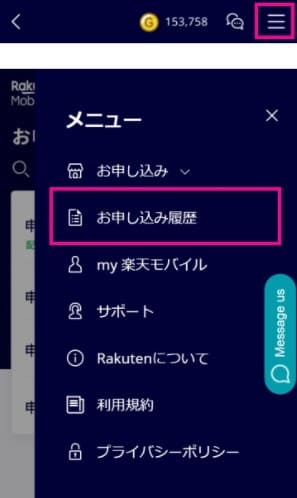
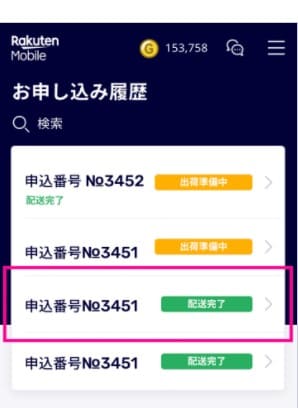
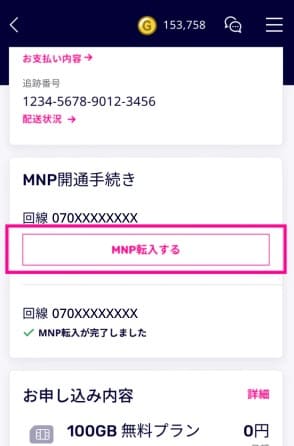
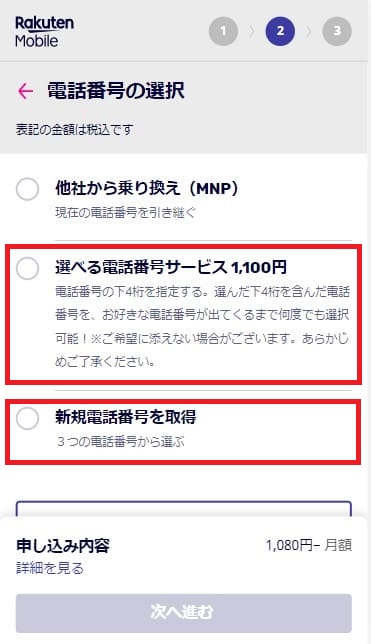
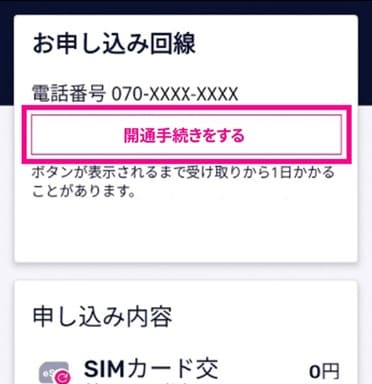












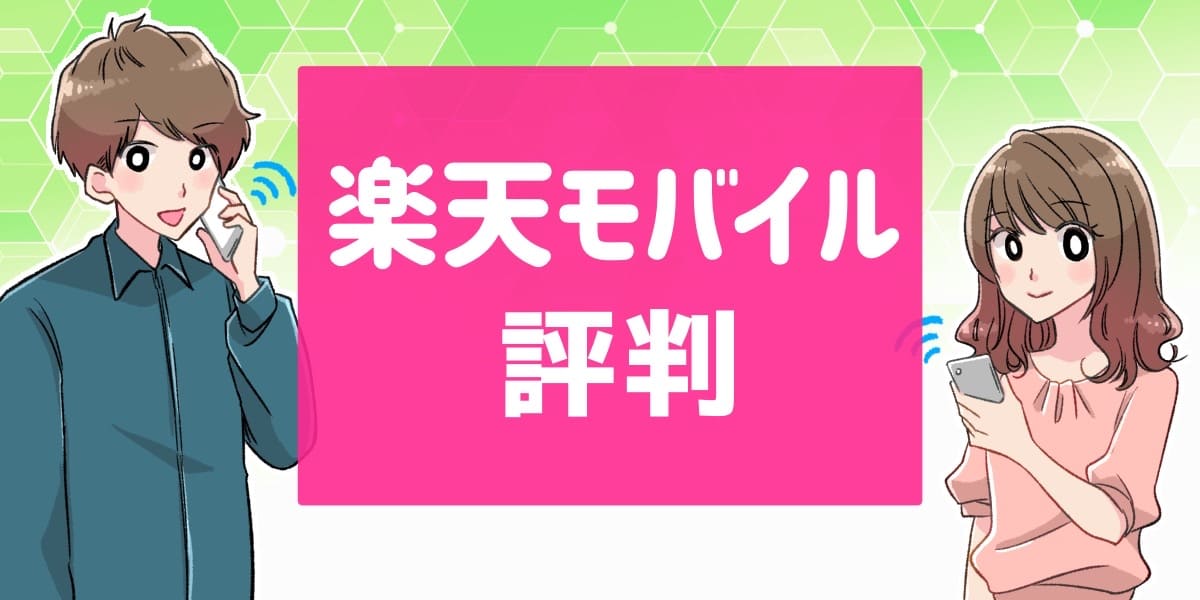























 ドコモ光
ドコモ光 auひかり
auひかり ソフトバンク光
ソフトバンク光 とくとくBB光
とくとくBB光 NURO光
NURO光 eo光
eo光 コミュファ光
コミュファ光 ビッグローブ光
ビッグローブ光 メガ・エッグ
メガ・エッグ J:COM NET
J:COM NET ソネット光
ソネット光 home5g
home5g